复制粘贴指定区域内容
活动说明
该活动首先根据填入的文件名称、工作表名称和待复制区域获取需要复制的内容,然后再将复制的内容粘贴到另外一个Excel工作表中或当前Excel工作表的其他区域中
执行逻辑:RPA读取文件的完整路径对应的Excel文件,通过设置的工作表名称和待复制区域,获取待复制的内容,然后再读取粘贴内容到该文件对应的Excel文件,查找需要粘贴内容到工作表,然后读取粘贴区域,在粘贴时判断是否需要复制样式和复制方式,将待复制内容进行粘贴。
属性说明
输入项
文件的完整路径
支持三种填入方式:
填写Excel文件的完整路径
点击输入框右侧的图标,出现文件选择窗口,选择文件后自动填入完整路径
使用变量
工作表名称
填写Excel文件中已有的工作表名称如"Sheet1",如果不填,则默认读取"Sheet1"工作表中的内容
待复制区域
需要复制内容的区域,默认值为:"A1:A2",可以根据实际情况修改
粘贴内容到该文件
将复制到的内容粘贴至该文件路径包含的文件中,支持三种填入方式:
填写Excel文件的完整路径
点击输入框右侧的图标,出现文件选择窗口,选择文件后自动填入完整路径
使用变量
粘贴内容到工作表
将复制到的内容粘贴至指定Excel工作簿中名称对应的工作表中,当该属性为空时取属性"工作表名称"中的值
粘贴区域
填入值后,可将复制的内容粘贴至该选区下,格式参照属性"待复制区域",当该属性为空时取属性"待复制区域"中的值
是否复制样式
[下拉选项]
含有"是"和"否"两个选项,当选择"是"时,样式也会一同进行复制,选择"否"时,样式不会被复制
复制方式
[下拉选项]
支持选择"仅复制数值"和"复制数值和公式"
使用示例
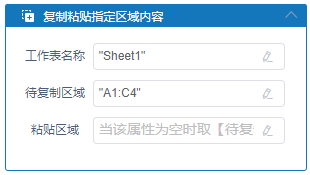
属性栏设置:
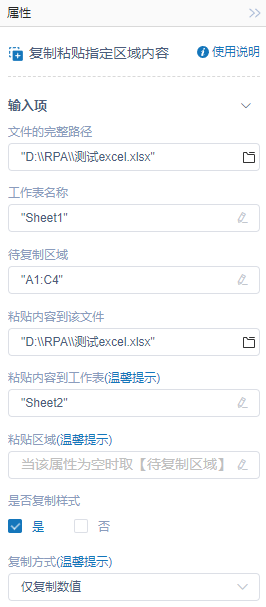
执行步骤:
如图,设置以上参数时,RPA将会进行八步操作:
1)根据设置的文件路径查找待复制内容的文件名称为测试excel的文件
2)根据设置的工作表名称查找待复制内容的文件中的工作表Sheet1
3)根据设置的待复制区域A1:C4,将该区域内的内容复制
4)根据设置的粘贴内容到该文件中的值,获取需要将内容粘贴到的文件,名称为测试excel
5)根据设置的粘贴内容到工作表中的值,获取需要粘贴到工作表Sheet2
6)获取粘贴区域,粘贴区域为空,将会默认以待复制区域内的值作为该属性的值
7)获取是否复制样式和复制方式
8)开始将复制的内容进行粘贴
注意事项
执行该活动时,首先要关闭该活动用到的Excel文件,否则活动运行时会出现报错提示
如果复制的工作表和粘贴的工作表是同一张工作表,那么粘贴的区域范围建议不要与复制的区域范围重叠,如果重叠,可能会出现数据覆盖的情况